
Dans le processus d’optimisation des PDF pour le référencement, le cœur de notre « optimisation » garantit que chaque document est pertinent pour les mots clés et aligné de manière cohérente aux bons endroits. Des détails mineurs comme le nom et les propriétés d’un fichier PDF peuvent avoir des implications importantes après sa publication. Lorsque les documents sont correctement optimisés, non seulement ils se classent dans la recherche Google, mais ils ajoutent également de la valeur aux autres pages d’argent SEO.
Vous trouverez ci-dessous plusieurs bonnes pratiques pour optimiser correctement les fichiers PDF pour le référencement. Bien que l’exécution de ces pratiques soit légèrement différente sur Mac par rapport à Windows, les concepts sont pratiquement les mêmes. Rester diligent dans la lutte contre ces pratiques peut avoir des rendements substantiels pour le référencement sur la route.
Étapes pour optimiser les fichiers PDF pour le référencement

Bien que les PDF soient moins susceptibles d’être classés dans la recherche Google que les images et les vidéos, dans les bonnes circonstances (requête par mot-clé très précise, contenu PDF de grande valeur, etc.), ils peuvent en effet apparaître dans les résultats de la recherche. Certains fichiers PDF qui offrent une valeur inestimable, tels que des guides approfondis, des articles scientifiques et des documents de recherche, sont susceptibles de générer des liens provenant d’autres sources. Bien qu’il s’agisse de la variable la plus puissante pour un PDF de haut rang, s’assurer que le fichier est optimisé peut maximiser de manière globale son potentiel de référencement.

Nommez les fichiers PDF en fonction des mots-clés
L’une des opportunités les plus simples d’optimisation des PDF consiste à utiliser des noms de fichiers adaptés au référencement et pertinents pour les mots clés. En d’autres termes, lorsque vous enregistrez le fichier, assurez-vous d’utiliser vos mots-clés cibles dans le nom du fichier PDF.

Dans l’exemple illustré ici, le PDF est un manuel d’instructions sur la façon d’assembler le gril Weber Genesis E-310. Sur la base des mots-clés les plus populaires associés à ce type de contenu, nous avons déterminé que “Manuel Weber Genesis E-310” est notre cible principale. À son tour, nous nommons le fichier PDF en conséquence.
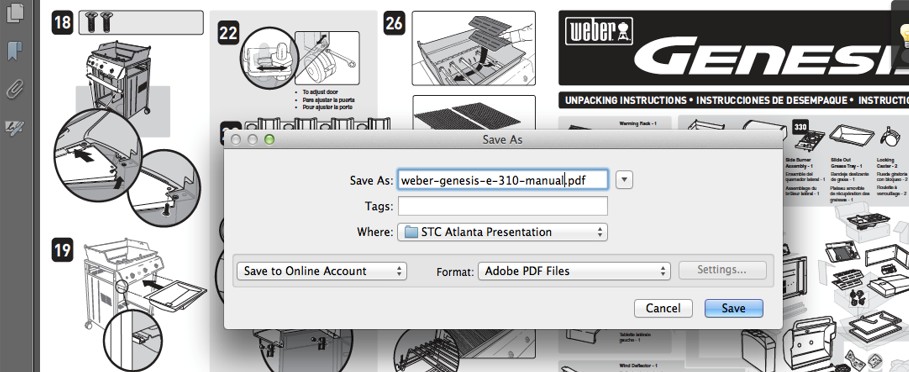
Toujours utiliser des PDF basés sur du texte
Étant donné que les PDF ne sont pas comme des pages HTML normales, Google n’est pas en mesure d’interpréter le contenu d’un document PDF non textuel. À l’inverse, Google comprend le texte brut et peut déterminer en quoi consiste votre contenu PDF en texte brut. Pour cette raison, il est essentiel de toujours utiliser des PDF textuels.
Ce processus est différent selon le programme que vous utilisez et exportez dans un document PDF. Il existe un logiciel de reconnaissance optique de caractères (OCR) pour convertir les images numérisées en texte pour les PDF.
Utiliser des mots-clés dans la description du document
La prochaine étape de l’optimisation des PDF pour le référencement consiste à ouvrir les propriétés du document. Cette fonctionnalité peut être trouvée à partir de la fonction Fichier lors de la visualisation d’un PDF ou en cliquant avec le bouton droit sur un fichier dans son emplacement de dossier donné.

Dans les propriétés du document, un certain nombre de champs peuvent être renseignés sous l’onglet Description. C’est peut-être l’un des aspects les plus importants mais souvent négligés de l’optimisation d’un PDF.

C’est là qu’il est essentiel d’avoir un contenu constamment aligné. Dans la description Titre, Objet et Mots-clés (ou “Tags” dans le cas de Windows), vous voudrez utiliser les mêmes mots-clés qui ont été appliqués au nom du fichier. Pas de prouesses extraordinaires de référencement ici. Juste une optimisation classique des mots-clés aux bons endroits.
Gardez la taille du fichier aussi petite que possible
En règle générale, parmi presque tous les types de fichiers (qu’il s’agisse d’une page Web ou d’un média), plus la taille du fichier est petite, mieux c’est pour le référencement. Plus le fichier est volumineux, plus il se chargera lentement sur votre serveur. Cela peut affecter négativement à la fois l’expérience utilisateur et l’exploration.
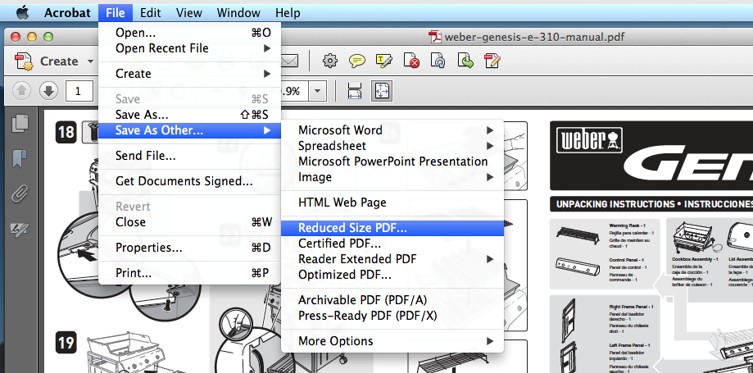
Dans Acrobat ainsi que dans d’autres programmes connexes, vous pouvez réduire la taille du fichier du document à l’aide de la fonction « Enregistrer sous un autre ».
Nettoyer l’ordre de lecture
Le nettoyage de l’ordre de lecture d’un document PDF peut vous aider à faire passer votre optimisation au niveau supérieur. Ce faisant, vous pouvez attribuer du texte ALT (ciblé par mot-clé) aux images intégrées dans le document PDF, ainsi qu’à d’autres balises liées au référencement.
Cette fonctionnalité se trouve sous Accessibilité, qui est nichée sous Affichage > Outils.
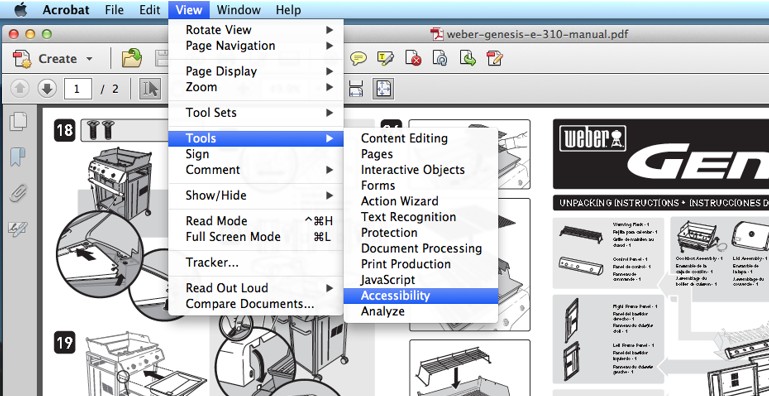
Dans la colonne de droite, vous verrez des fonctionnalités spécifiques sous Accessibilité. Choisissez l’option “Retoucher l’ordre de lecture” où vous pouvez définir des éléments de contenu spécifiques dans le PDF (qui seraient autrement étrangers à Google.)
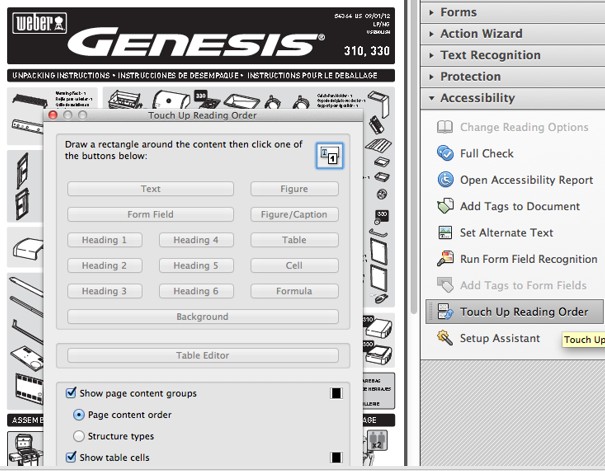
Lors de la définition d’éléments de contenu spécifiques, tels qu’une image (ou une « figure »), vous pouvez dessiner un rectangle autour du contenu souhaité et sélectionner ce qu’est exactement ce contenu. Dans cet exemple, nous allons sélectionner une image dans le document PDF et la marquer comme une figure.
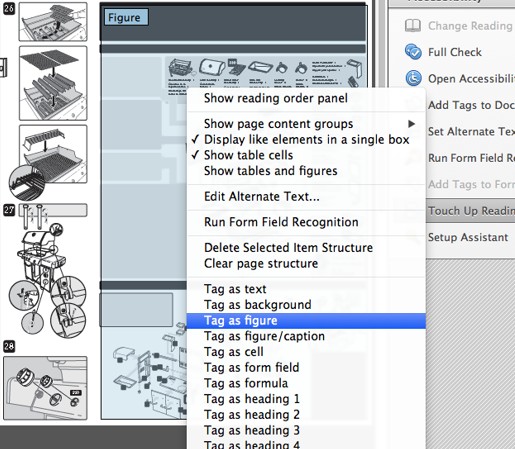
Poussant ce processus un peu plus loin, nous pouvons modifier le texte ALT (ou texte alternatif) de la figure. Attribuer la figure avec un texte alternatif indique exactement à Google de quoi parle cette image.

Lors de la rédaction d’un texte alternatif, il est important de s’assurer que la copie reflète l’image. Cependant, il est utile pour le référencement d’incorporer des mots-clés cibles là où cela a du sens.

En balisant d’autres éléments de contenu, on suppose que Google peut gérer les balises d’en-tête de contenu attribuées dans les PDF de la même manière qu’avec les documents HTML normaux.
Protégez votre document en écriture
La dernière étape de l’optimisation des PDF pour le référencement consiste à protéger vos documents en écriture. Ceci est important car cela empêche les autres d’enregistrer votre travail et de le modifier. Cela inclut les liens dans vos documents PDF.
Trouvé sous la même fonction Propriétés où se trouve la description du fichier, juste à droite, vous trouverez “Sécurité” comme option.
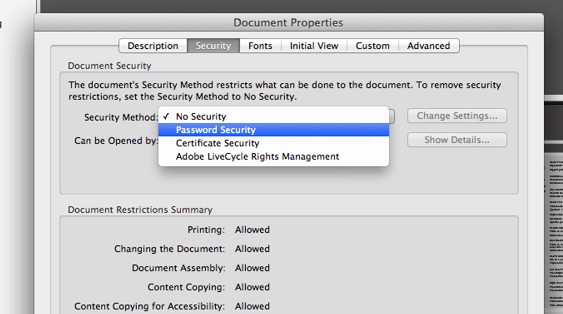
Par défaut, la méthode de sécurité sera inactive. Choisissez l’option de sécurité par mot de passe où vous pouvez ensuite définir les autorisations du document.

Sous Autorisations, assurez-vous que la case est cochée pour limiter la modification du document et qu’un mot de passe est requis pour modifier les paramètres d’autorisation. En plus de définir un mot de passe, assurez-vous que le menu déroulant pour les modifications autorisées est défini sur “Aucun”.
Dernier mot sur la façon d’optimiser les PDF pour le référencement
Dans certaines situations, les cibles de mots-clés pour un document donné peuvent être inconnues. Si tel est le cas, utilisez votre meilleure logique et ciblez les mots clés qui ont le plus de sens compte tenu de la nature et de l’application du PDF. Par exemple : vous assemblez un PDF pour un examen approfondi du dernier gril à gaz Weber Genesis E-310. Pour optimiser le PDF, il peut être plus judicieux d’utiliser des mots-clés associés au contenu, tels que “Weber Genesis E-310 Grill Review”.
Si vous avez des questions sur la façon d’optimiser les PDF pour le référencement, faites-le nous savoir dans les commentaires !


